Как установить или обновить Google Play на Андроиде
Сервис Google Play обеспечивает гаджеты под управлением Android платными и бесплатными программами. Использовать интерфейс на смартфоне удобно через специальное приложение – Play market. Разработчики его регулярно улучшают, устраняя недочеты и внедряя новые функции. Разберемся, как правильно обновить Плей Маркет на Андроиде, чтобы телефон мог стабильно загружать программы. Процесс установки точно такой же.

Автоматическое обновление
Проще всего обновлять Гугл Плей через его меню. Чтобы установить последний Плей Маркет на планшет:
- заходите в Play Market;
- смахните вправо от левого края экрана, чтобы открыть меню;
- кликайте на «Настройки»;
- листайте вниз до пункта «Версия сборки», нажимайте на него;
- если есть доступное обновление – оно будет установлено, в ином случае вы увидите сообщение, что ваша версия – актуальная.
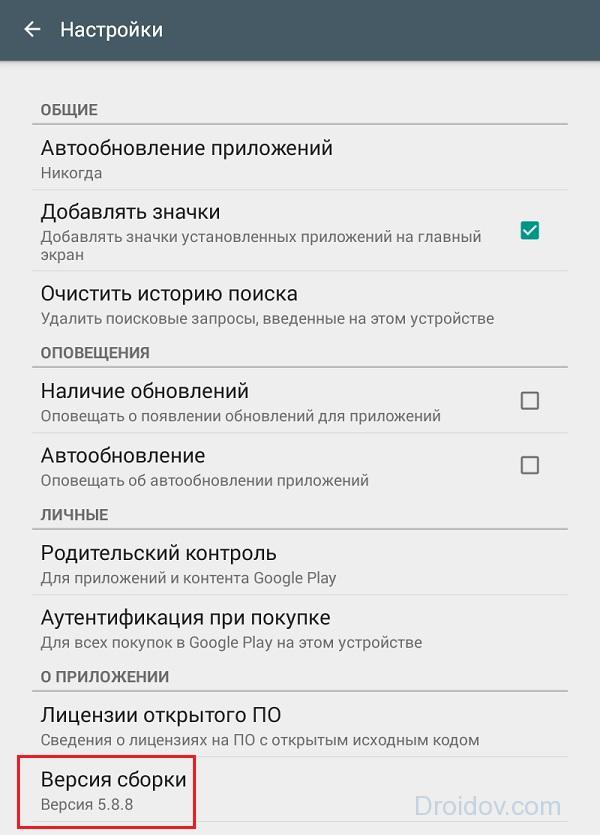
Это действие может выполняться автоматически – при выпуске новых версий, они будут скачиваться и устанавливаться без вашего участия. Для этого в настройках кликайте на пункт «Автообновления» и выбирайте режим установки – всегда или только при подключении устройства к Wi-Fi. Если вы отметите «Всегда», обновления Play market и всех приложений будут загружаться сразу после их выхода. Если смартфон в этот момент не будет подключен к Wi-Fi, скачивание пойдет по сотовой сети, а оператор возьмет плату за использованный трафик.
По ссылке
Если из меню приложения загрузка новой версии не запускается, можно получить ее по ссылке из Google Play. Перейдите по ней с телефона, в браузере откроется страница сервисов Google. Нажимайте на «Обновить», если такой кнопки нет – у вас уже установлена последняя версия.

Также по этой ссылке можно подключить Плей маркет в первый раз – на новом устройстве вы увидите кнопку «Установить».
Вручную из сторонних источников
Когда на смартфоне не работает магазин Google, можно загрузить обновление со сторонних ресурсов в виде файлов APK. Перед загрузкой проверьте файл антивирусным сервисом. Как установить Плей Маркет из файла на Андроид:
- разрешите установку из других ресурсов – в настройках безопасности пункта «Приложения» включите параметр «Неизвестные источники»;
- кликайте на скачанный *.apk с архивом Play Маркет;
- подтвердите согласие с политикой разработчиков, пойдет установка.
Откат к предыдущей версии
Если обновление вызвало сбои в работе приложений, вы можете вернуться к старой версии программы. Разработчики исправят ошибки, и вы заново обновитесь. При откате вы вернетесь к первоначальной версии, которая была загружена производителем. Чтобы удалить обновления:
- запускайте меню настроек;
- заходите во вкладку управления приложениями;
- кликайте на «Все» и в перечне выбирайте «Сервисы Google»;
- в окошке нажимайте «Удалить обновление»;
- дополнительно очистите кэш и временные файлы программы.

Через некоторое время загрузите свежий Плей Маркет на телефон через меню или установочный файл APK.
Возможные ошибки
Не на всех устройствах удается установить новую версию с первого раза. Расскажем, как обновить все сервисы Google Play, если в процессе или конце инсталляции возникает системная ошибка. Закройте программу, зайдите в ее настройки на вкладке управления приложениями. Выбирайте «Стереть данные», чтобы удалить ошибки. Система предложит заново ввести пароль от Google, попытайтесь установить обновление еще раз.
Если в процессе инсталляции появляется код ошибки RPC:S-3, смартфон не может получить данные с сервера. Проблема решается так:
- в настройках найдите свой аккаунт Google, уберите все отметки с параметров синхронизации;
- перезагружайте устройство;
- опять зайдите в настройки и верните все снятые отметки на место;
- перезагружайтесь и проверяйте Play Маркет.
Заключение
Мы разобрались, как быстро установить обновление Плей маркет. Легче всего это сделать из меню программы, также вы можете перейти по прямой ссылке на Google Play. В крайнем случае используйте установки из архива APK, но обязательно проверяйте файл перед скачиванием антивирусом. Если после инсталляции что-то пошло не так, откатитесь к предыдущей версии и дождитесь исправлений от разработчиков.
Установка Google Play Market в Android-устройство
Google Play Market, является одним из важных приложений системы Андроид, где можно скачать бесплатно игры и лицензионные приложения к вашему устройству. Если у вас нет на устройстве Плей Маркета, вы можете столкнуться с многими проблемами, у вас возникает вопрос как скачать и установить Плей Маркет на свое устройство с операционной системой Андроид.
Установить Google Play Market на ваше устройство не так просто, но данная проблема решаема. Как скачать Плей Маркет в сети интернет мы вам подскажем, это просто, введите в поисковую систему название сервиса, он вам выдаст тысячу ссылок, где вы можете скачать сервис. Следуйте нашим подсказкам и у вас все получится.
Способ №1: Скачать и установить плей маркет можно прямо с нашего сайта, у нас для этого есть специальная новость, где мы обновляем приложение ежедневно.
Способ №2: Скачайте с интернета файл АРК и установите его себе на устройство с помощью любого файлового менеджера.
Активируем опцию «Установка из неизвестных источников», которая находится в меню «Безопасность».


Ждем завершение активации файла и открываем его. Открывается Плей Маркет.

Способ №3: если у вас изначально нет Плей Маркета, производители Андроидов предлагают другие различные магазины приложений, где вы можете найти инструменты с помощью которых установить продукты компании Google.
Как установить и настроить Гугл Плэй Маркет на Андроид
Чтобы устанавливать Гугл Плей на практически каждое устройство, стоит сразу же заполучить Root-права. Это делается довольно легко с использованием стороннего ПО. Программа KingoRoot дает такую возможность буквально в 2 клика.
Предварительная подготовка
Также, чтобы установить Google Play, потребуется включить возможность загружать сторонний софт из интернета. Такой пункт будет располагаться в настройках безопасности или в альтернативном пункте меню. Практически все модели смартфона имеют схожие «настройки».
С этого момента вы сможете устанавливать любые файлы из интернета. Если после этого вам не потребуется данная функция, то лучше ее отключить. В противном случае вы сможете установить вместе с файлами и вирусы.
Где скачать apk-файл Google Play Маркета
Установить Google Play стоит, скачав файл и кэш с проверенных сайтов. Чаще всего ими выступают конкретные тематические форумы, например, 4PDA обладает огромной базой из энтузиастов. Скорее всего, установив Apk с него, вы никак не сможете заразить свое устройство вирусами.
Trashbox может стать таким же хорошим выбором. Каждый файл проверяется множеством антивирусов перед публикацией, так что с помощью данного сайта можно установить Google Play сервисы.
Каждый сайт позволяет скачать установочный файл, как на смартфон, так и на ПК. То есть все можно скачать, не имея интернета на телефоне.
Как установить Гугл Плей на Андроид
Способов несколько, при этом некоторые китайские модели смартфонов блокируют обычные способы. Вот несколько самых популярных вариантов того, как установить Google Play на андроид.
Установка через Apk файл
О том, где брать данный файл, уже было рассказано. Для тех, кто боится скачивать таким образом, нужно сказать, что файлы с расширением .Apk – это (грубо говоря) аналоги .Exe для андроид.
Способ работает не на всех прошивках ОС, о чем будет сказано далее. Но он чаще всего работает, так что вам даже не потребуется заморачиваться с дальнейшими действиями.
- Скачиваем Apk-файл на свое устройство с проверенных источников. За пример возьмем Trashbox:
- Находим нужный нам пакет в поисковике, желательно брать тот, что находится выше.
- Кликаем по первой ссылке. Открывается нужная нам статья.
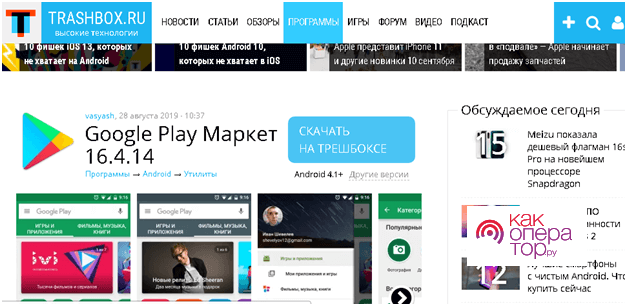
- Далее, нажимаем на «Скачать на Трэшбоксе».
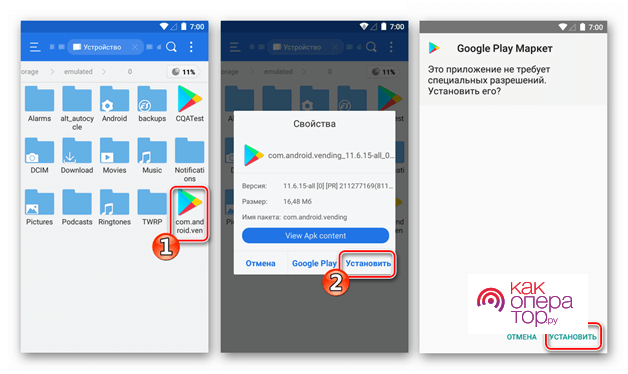
- Затем выбираем «Скачать». Если вас перекидывает на альтернативный сайт, выходим, ведь это реклама. После нажатия должна начаться закачка.
- Далее, открывает встроенный или сторонний файловый менеджер. Чтобы установить Гугл Плей, заходим в папку «Download» или «Загрузки», если скачивали через смартфон. Если действия производили через ПК, установить потребуется, заходя по пути, по которому был перекинут файл. Выбираем тот самый Apk-файл. Нажимаем на «Установить» или подобную кнопку;
- Все, открываем скаченное приложение, если все пройдет хорошо, вам потребуется войти в свой аккаунт или зарегистрировать его, а после этого, приложение запустится без проблем. Если установка пройдет неправильно, Гугл Плей вылетит сразу или после входа в аккаунт;
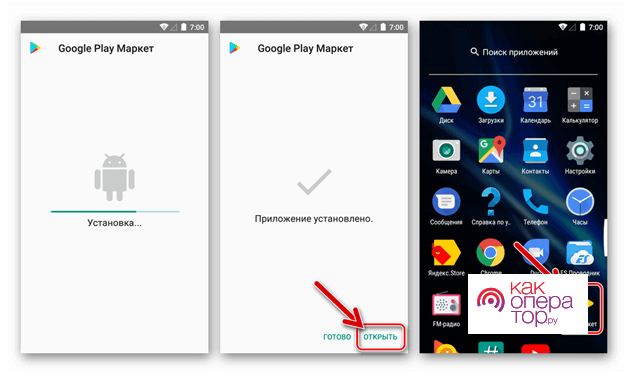
- Если происходят проблемы, попробуйте удалить программу и установить ее заново. В случае неудачи проделайте следующие способы.
Установка через специальные приложения
Способ отлично работает на тех самых китайских смартфонах, в частности марки Xiaomi, заказанного в варианте без глобальной версии. В таких моделях присутствует собственный официальный сервис, имеющий меньший ассортимент программ. При этом 1-й способ, описанный выше, просто не работает из-за своеобразной защиты.
Кроме MIUI существуют и другие оболочки, не поддерживающие обычную установку маркета. Например, Flyme, стоящая на китайских смартфонах Meizu, не принимает первый способ.
Сейчас же будет рассказано о проверенном и легком способе подобной установки.
Большинство различных вариантов схожи, так что можете попробовать провести такие же действия и со своей моделью, не от Xiaomi.
Установка Гугл Плей на китайские смартфоны:
- На начальном экране будет располагаться официальный маркет от производителя «App Store». Нужно нажать на него и в поисковике ввести Google, а затем начать поиск, выбрать «Search» на клавиатуре;
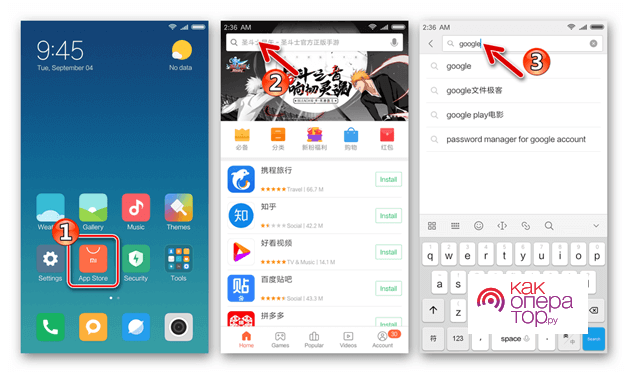
- Теперь нам потребуется только пролистать каталог в самый низ. Там будет располагаться спасительная кнопка с зеленой иконкой. После нажатия можно скачивать самое первое высветившееся приложение;
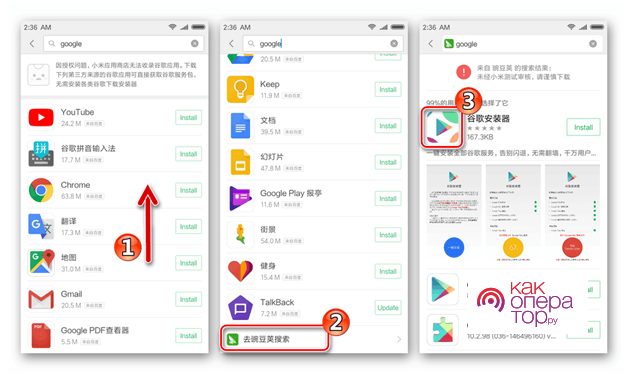
- Скачиваем и запускаем сам установщик. После этого нажимаем на огромную синюю кнопку;
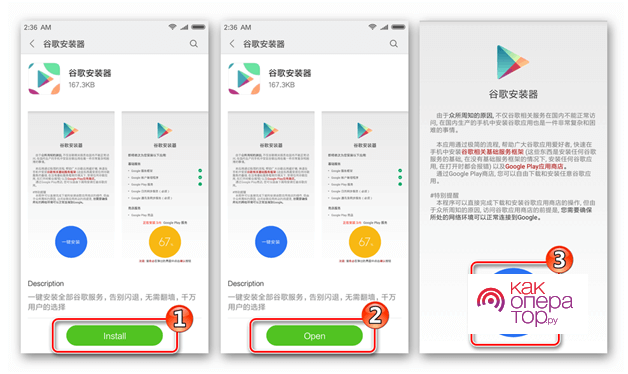
- Теперь начнется установка всех нужных приложений;
- Не спешите отходить от смартфона, ведь установка не автоматическая и придется подтверждать скачивание программ. Для этого жмем «Install», а после «Done». Проделываем те же действия и далее, до полного окончания работы. Обычно процесс занимает до 10 минут при наличии хорошего интернета;
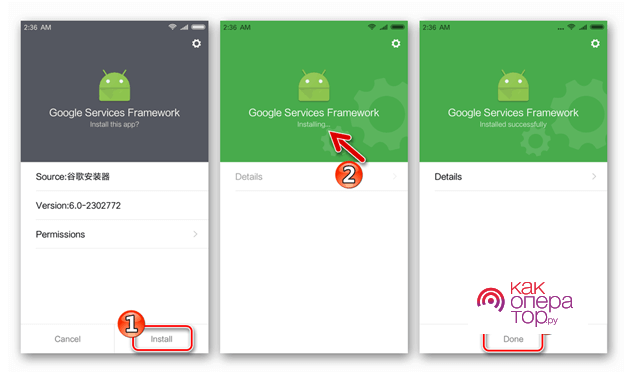
- После подтверждения всех действий можно спокойно установить и сам Гугл Плей. Далее вас перекинет на приложение. Там нажимаем на огромную оранжевую кнопку. Выбираем синий текст. Далее подтверждаем, нажимая «Accept»;
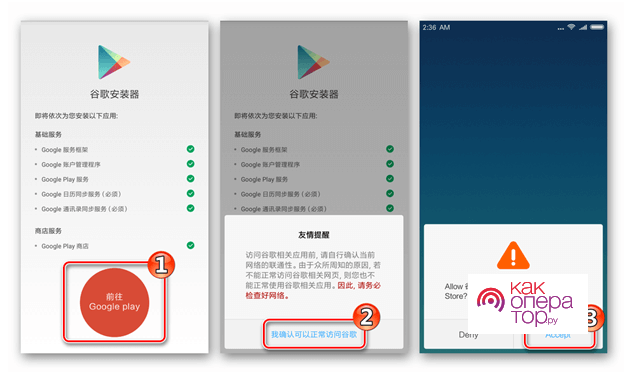
- Входим в аккаунт и нажимаем «I Agree». Готово! Вы установили Гугл Плей на свой смартфон Xiaomi.
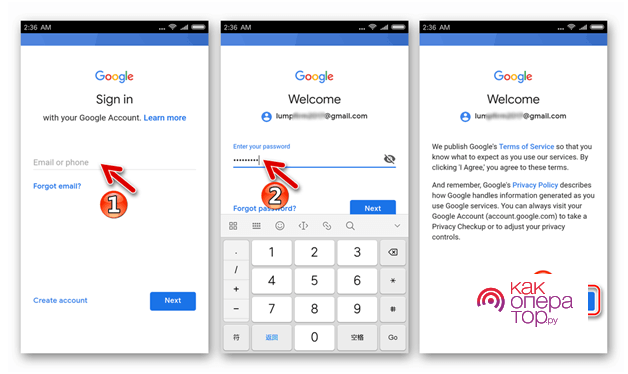
Установка через Рут-проводник
Как уже ранее говорилось, вам потребуются рут-права. Этот вариант установки кардинально меняет системные файлы, но никак не вредит вашему смартфону. В общем, чтобы установить Google Play, потребуется силой впихнуть файл и дать ему соответствующие возможности.
- Конечно же, вам нужны root-права. Подготовьте нужный пакет программ, такие как KingoRoot, SuperSu и другие;
- Также потребуется установить и сам многофункциональный проводник, способный работать с теми же root-правами. Лучшим выбором станет ES File Explorer, на примере которого и будет проходить вся работа;
- Нужно скачать и Apk файл Гугл Плей Маркета, если ранее вы этого не делали.
Подготовка к нашей работе сделана, теперь можно и начать внедрение сторонней программы.
- Запускаем ES-проводник. На первых порах он не будет иметь root-прав. Открываем меню, в нем выбираем «Root-проводник». Далее поступает запрос прав. Выдаем ему такую возможность, нажав «ПРЕДОСТАВИТЬ»;
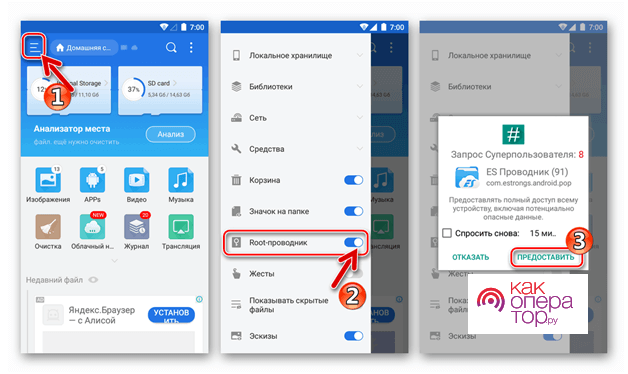
- Находим уже скаченный файл нашего маркета. Выделяем его и переименовываем в Phonesky.apk;
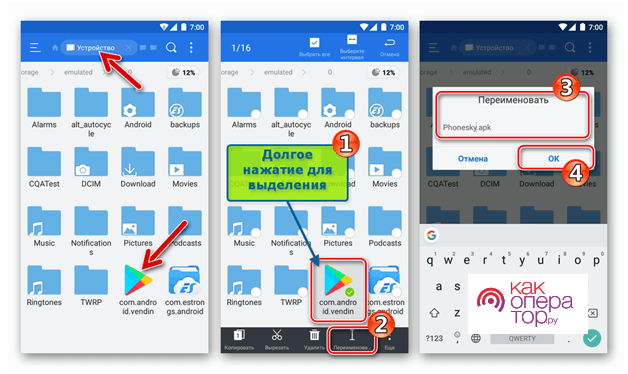
- Копируем тот самый переименованный файл. Теперь его потребуется установить по нужному пути. Вновь открываем меню. Выбираем «Устройство»;

- Теперь потребуется установить файл, переходя в папку «System», а затем «App». Нажимаем «Вставить»;
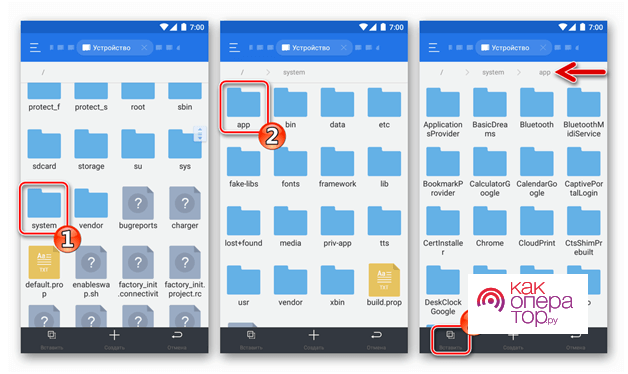
- Вновь выбираем переименованный файл. Заходим в его свойства (см.Скриншот);
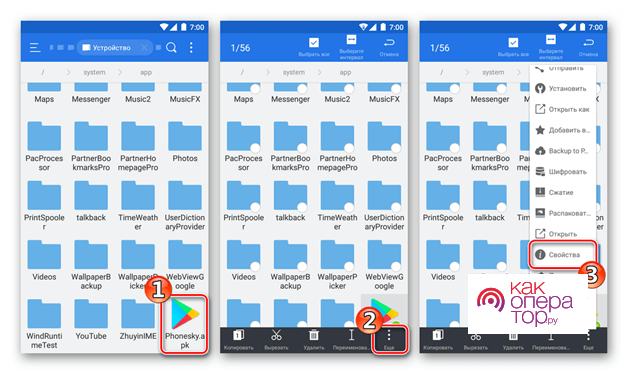
- Находим пункт «Разрешения» и сейчас вам нужно установить все так, как будет показано на скриншоте. Далее жмем «ОК»;
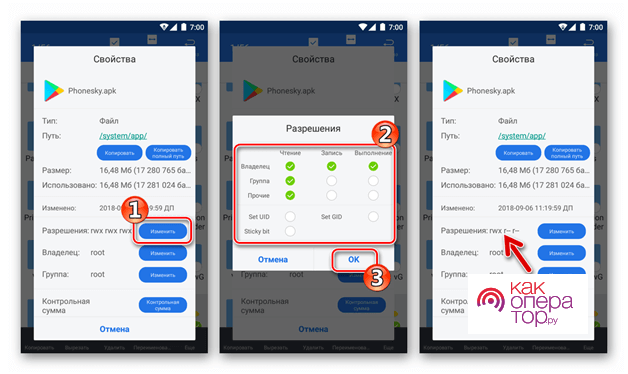
- Закрываем приложение, сохраняя изменения. Перезагружаем смартфон;
- Практически финальные действия, заходим в настройки, затем находим пункт «Приложения» или его аналог. Находим «Google Play Маркет»;
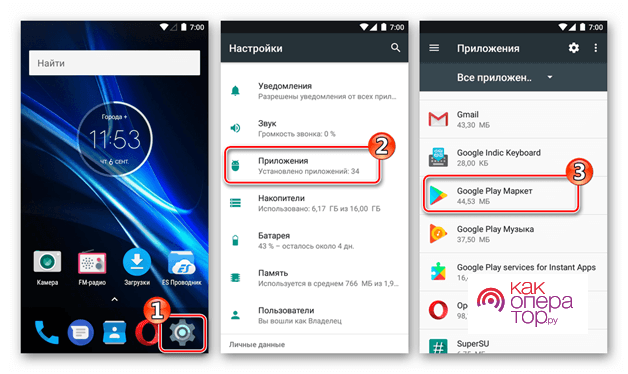
- Кликаем по приложению. Выбираем «Память» и стираем все данные, включая КЭШ;
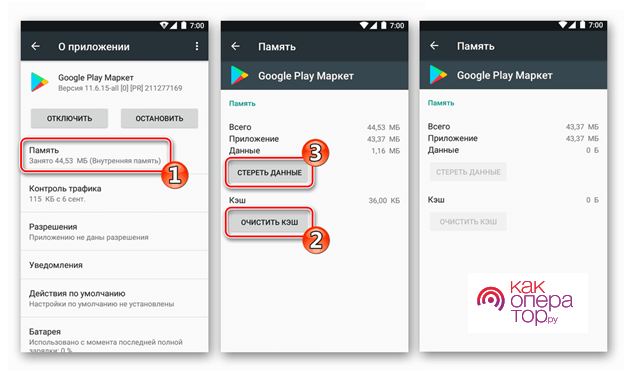
- Готово! Можете входить в свой аккаунт, ведь вы смогли установить Google Play Маркет как системное приложение, теперь никто не сможет его удалить или заморозить.
Перепрошивка
Финальный способ, помогающий в 100% случаев. Он сложный и требует хотя бы каких-то способностей в гуглении и работе со смартфоном.
Если вы не уверены в себе, то, пожалуйста, отнесите смартфон в специальный центр или договоритесь со специалистом. В случае провала телефону потребуется более серьезные меры по восстановлению.
Универсальных способов к каждому смартфону нет. Вот список действий, который точно потребуется для каждой модели:
- Найдите кастомную прошивку именно для своей модели. Часто всех выручает тот самый форум 4PDA, крупнейший в русскоязычном интернете;
- Чтобы ее установить, нужно войти в Flash или Boot меню;
- Перекиньте ее в память вашего смартфона;
- Далее выберете пункт «Установить прошивку с Flash памяти смартфона» или что-то наподобии. Вам очень поможет переводчик;
- Передвижение по Boot-меню производится физическими кнопками (качелька громкости, кнопка выключения смартфона или выхода домой и т.д.);
- Ждите выполнение, в случае неудачи у вас, скорее всего, не будет запускаться ОС, но останется возможность выйти в Boot-меню и установить новую прошивку.
Любая голая прошивка Android имеет установленный Гугл Плей. Также и Глобальная MIUI имеет схожие программы (аналогично и с другими оболочками популярных китайских смартфонов).
Решение проблем и ошибок с Гугл Плей Маркетом
Google Services Framework является основополагающей программой для самого приложения. Если установить Google Play правильно, но сервис не будет работать, то приложение не сможет запуститься. Для решения проблему потребуется лишь переустановить программу. Для этого, можно просто скачать APK-файл с того же TrashBox, а далее все автоматически обновится само.
Также можно очистить КЭШ и данные приложения и Google Play сервисов. Довольно часто это решает проблемы с входом в аккаунт, а также с просто вылетами программы.
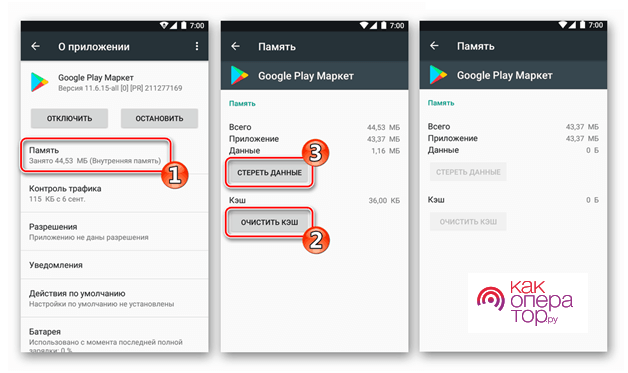
То же самое воспроизводится и с сервисами.
Как настроить Гугл Плэй на Android
Установить Гугл Плэй смогли, но теперь потребуется немного изменить его параметры. Для первоначальной настройки требуется минимум действий:
- Конечно же, нужно войти в меню приложения и выбрать «Настройки»;
- Если вы желаете получать полный список обновлений в уведомлениях, то стоит зайти в пункт «Уведомления» и поставить соответствующие надстройки;
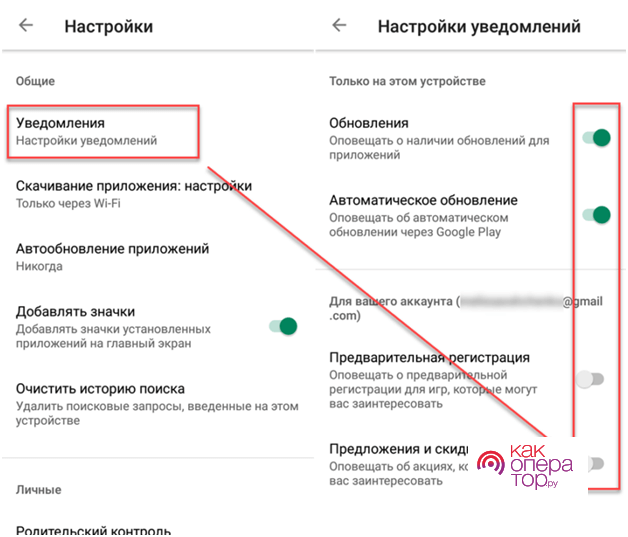
- Ну и конечно, если вам не нужны автообновления, нужно выбрать в следующих пунктах «Никогда», а также «Только через WIFI». Таким образом, вы сможете контролировать установку ненужных файлов.
Если же вам потребуется дополнительная проверка приложений, то можно установить Google Play защиту.
- Для этого также заходим в меню, но там выбираем нужный пункт;
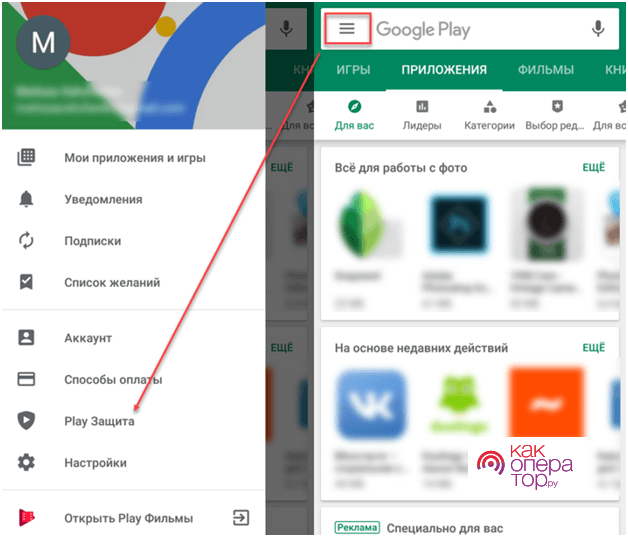
- На всякий случай можно заново проверить все программы. Для этого нажимаем на значок обновить. Сервис сможет проверить ваш каталог на наличие вредоносных вирусов;
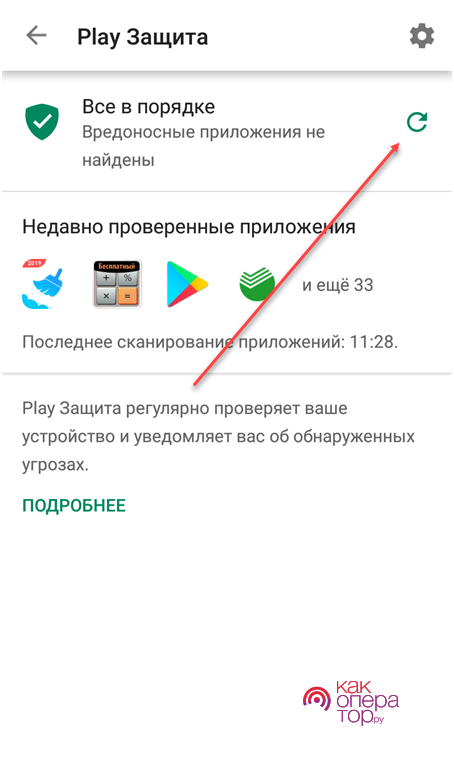
- В случае если вы желаете автоматически защищать свой смартфон, то выберете пункты «Выявлять угрозы автоматически» и «Помочь улучшить защиту» для удобной работы.
Пункт «Помочь улучшить защиту» может красть немного больше трафика. Будьте осторожны без наличия интернета и с включенной передачей данных.
Источник https://droidov.com/obnovit-play-market-na-androide
Источник https://playmarket4android.ru/ustanovka-google-play-market.html
Источник https://kakoperator.ru/os/kak-ustanovit-i-nastroit-gugl-plej-market-na-android
Источник